ようやくマイナンバーカードが使えるカードになりそうな雰囲気が出てきた。
利用開始は2021年3月
マイナンバーカードを健康保険証として利用する事ができる…ようになるらしい。
利用開始は2021年3月から、という事らしいが、8月7日にこの手続きの事前登録が開始された。
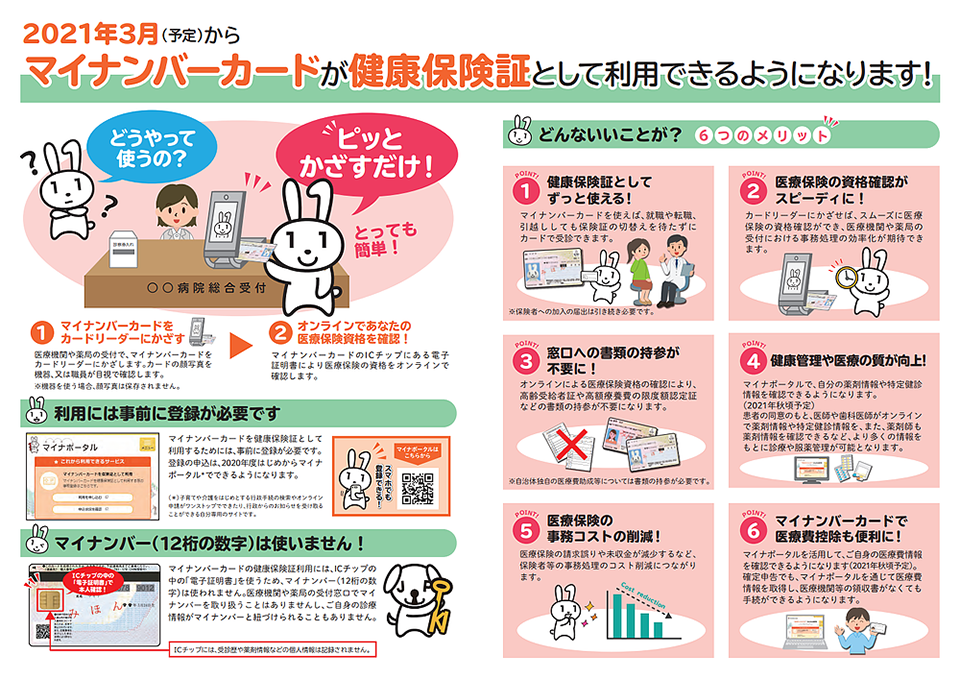 実際にマイナンバーカードを健康保険証として利用できるようになると、どんなメリットがあるのか? 気になるのはソコである。
実際にマイナンバーカードを健康保険証として利用できるようになると、どんなメリットがあるのか? 気になるのはソコである。
具体的には、就職・転職・引っ越しをしても健康保険証としてずっと使えるという事らしいので、一度登録してしまえば、あとは支給される保険証のように切り替えずにすむらしい。
また、マイナポータルで特定健康情報や薬剤情報、医療費を確認する事ができるようになり、確定申告の医療費控除も簡単にできるようになるらしい。
あとこれがある意味一番メリットかもしれないが、窓口への各種書類の持参が不要になるらしい。
つまり、マイナンバーカードという個人を特定できるカードに、その人が受ける保険の全てを紐付けて処理できるようになる、という事のようである。
ようやくマトモな使い方ができる道が一つできる…そんな感じである。
どうやって使う?
では、事前登録して実際に使えるのは2021年3月からだとして、その時からどうやって使えばいいのか?
どうも、その時までに医療機関や薬局にカードリーダーを設置し、そこでマイナンバーカードをカードリーダーにかざし、顔写真認証して本人特定して利用出来るようになるらしい。
また、使える機能も段階的に開放されるようで、2021年3月からは医療機関や薬局で健康保険証の変わりとして使える様になり、2021年10月からマイナポータルで薬剤情報や医療費の閲覧が可能になり、2021年分の所得税の確定申告から医療費控除の手続きができるようになるらしい。あくまでも予定ではあるが、ロードマップとして明確になったのは大きな前進ではないかと思う。
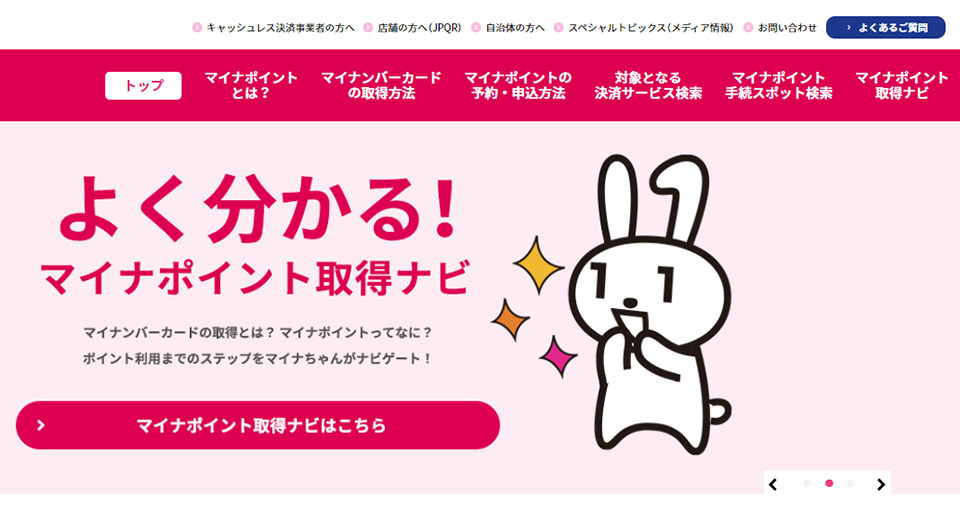 なので、実際にGoogle Chromeに機能拡張をインストールし、マイナポイントサイトを利用できるか試してみた。
なので、実際にGoogle Chromeに機能拡張をインストールし、マイナポイントサイトを利用できるか試してみた。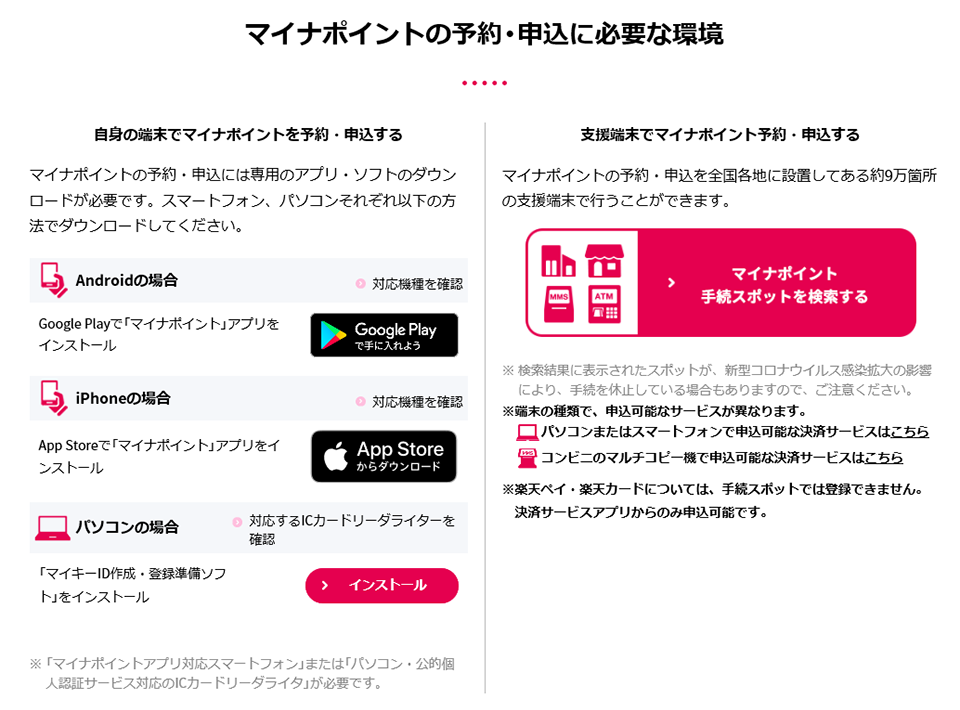 もし、スマートフォンやICカードリーダライターを接続したPCを持っていない、という事になると、マイナポイントを手続きできる端末が置かれたスポットが全国に約9万箇所あるので、そこでマイナポイントを予約する事になる。
もし、スマートフォンやICカードリーダライターを接続したPCを持っていない、という事になると、マイナポイントを手続きできる端末が置かれたスポットが全国に約9万箇所あるので、そこでマイナポイントを予約する事になる。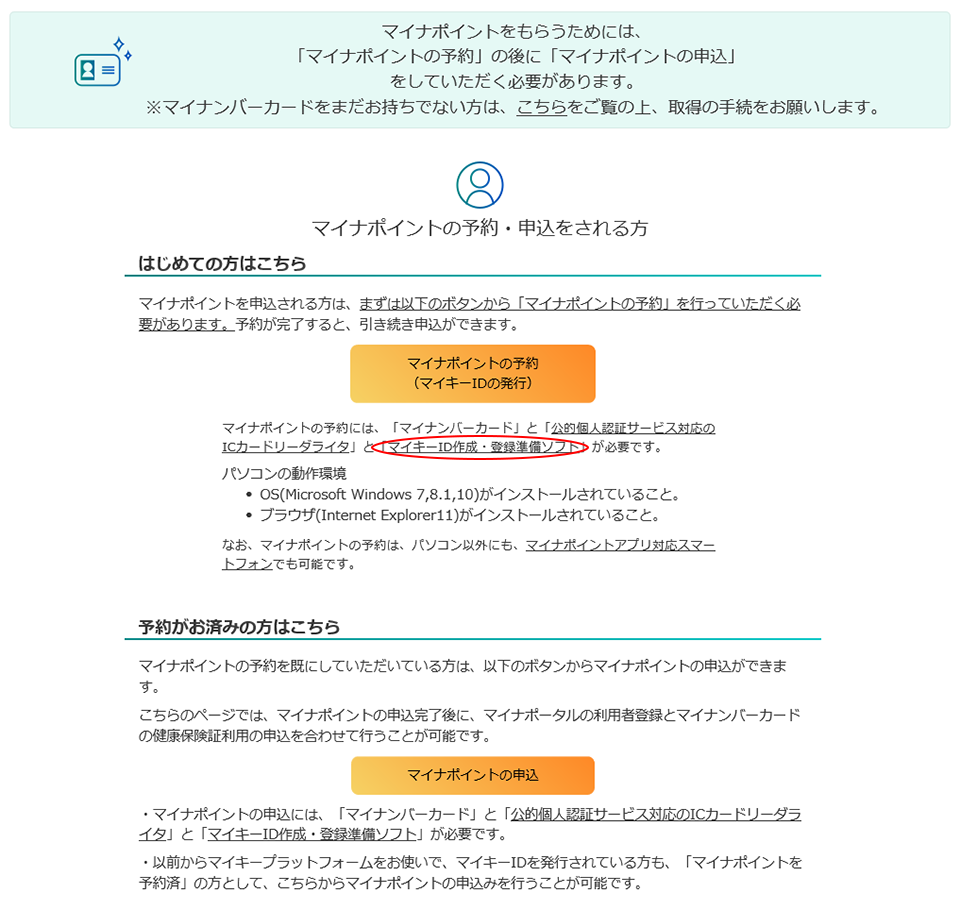 しかし実際にはそうではなく、この前述画像内の赤丸のところのリンクを辿っていき「マイキーID作成・登録準備ソフト」を別にダウンロード、インストールする必要があるのである。確かによく読めば書いてあるので、説明はされているのだが、わかりやすさから言えば最低レベルである。
しかし実際にはそうではなく、この前述画像内の赤丸のところのリンクを辿っていき「マイキーID作成・登録準備ソフト」を別にダウンロード、インストールする必要があるのである。確かによく読めば書いてあるので、説明はされているのだが、わかりやすさから言えば最低レベルである。 中身はというと、マニュアル・ガイドが2冊と本体、本体を立てるスタンドと本体にカードを固定するガイド、USBケーブルと比較的簡素な構成である。
中身はというと、マニュアル・ガイドが2冊と本体、本体を立てるスタンドと本体にカードを固定するガイド、USBケーブルと比較的簡素な構成である。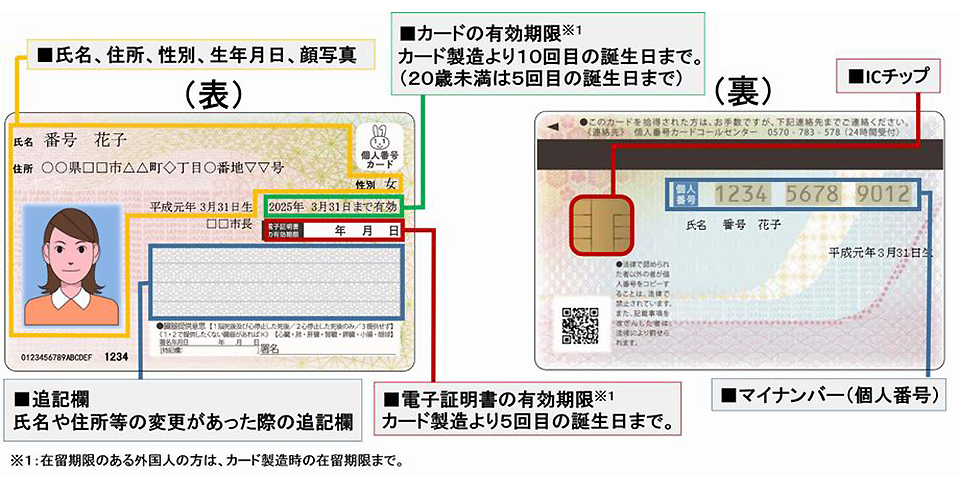












最近のコメント